电脑显示器作为我们日常生活和工作中必不可少的一部分,其性能和功能对我们的使用体验至关重要。然而,有时我们可能会遇到显示器花屏问题,即屏幕上出现各种花纹、噪点、闪烁等异常现象。本文将探索显示器花屏原因及其修理方法,帮助读者解决这一常见问题。

1.显示器花屏的原因:
-信号线松动:检查信号线是否插紧,若松动会导致信号传输不稳定,引起花屏。

-显卡问题:显卡驱动程序过时或损坏可能导致显示器花屏。
-电源问题:不稳定的电源电压或功率不足可能导致显示器花屏。
-显示器老化:长时间使用的显示器可能会出现内部元件老化,导致花屏现象。
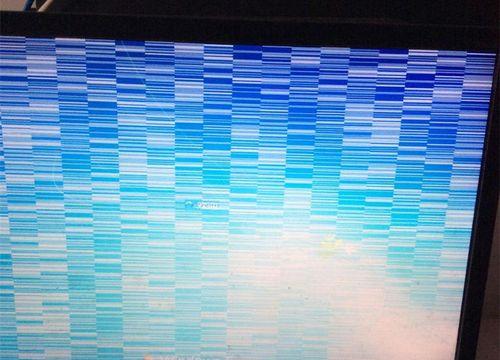
2.检查信号线和接口:
-检查信号线是否完好无损,若有损坏应及时更换。
-确保信号线插紧,避免松动引起信号传输不稳定。
3.升级显卡驱动程序:
-检查显卡制造商的官方网站,下载最新的显卡驱动程序。
-安装最新驱动程序,并重新启动电脑,看是否解决了显示器花屏问题。
4.检查电源供应:
-使用稳定的电源供应器,并确保其功率满足显示器的需求。
-检查电源插座是否正常工作,尝试更换插座以解决电压不稳定问题。
5.考虑更换显示器:
-若显示器使用时间较长且内部元件老化,修理可能效果有限。
-考虑购买新的显示器,提升使用体验和图像质量。
6.寻求专业修理帮助:
-若以上方法都未能解决花屏问题,可以寻求专业修理师傅的帮助。
-修理师傅会对显示器进行更深入的检查和维修,找出并解决根本问题。
7.显示器清洁与保养:
-定期清洁显示器表面和背面,避免灰尘和污渍堆积影响显示效果。
-避免长时间使用高亮度模式,减少显示器的过度使用。
8.定期更新操作系统和软件:
-定期更新操作系统和软件,确保其与显示器兼容性良好。
-更新可能修复一些软件或系统引起的显示器花屏问题。
9.防止过度热和过度冷:
-显示器过度热或过度冷都可能导致花屏问题,保持适宜的温度。
-避免阳光直射或在寒冷环境下使用显示器。
10.视频线接触不良:
-检查视频线接头是否插紧,若松动会导致信号传输不稳定,引起花屏。
-可以尝试更换视频线,确保信号传输无误。
11.软件冲突:
-某些软件可能与显卡驱动程序冲突,导致显示器花屏。
-卸载冲突软件或更换其它兼容性更好的软件,解决冲突问题。
12.检查硬件连接:
-检查显示器与电脑的连接端口,确保连接牢固稳定。
-若使用转接线或适配器,检查其是否正常工作。
13.检查屏幕分辨率:
-调整屏幕分辨率到合适的设置,避免分辨率与显示器不匹配导致花屏。
14.散热问题:
-显卡散热不良会导致显示器花屏问题。
-清洁显卡散热器或添加风扇等散热设备来降低显卡温度。
15.
-显示器花屏问题可能由多种原因引起,如信号线松动、显卡问题、电源问题等。
-通过检查信号线和接口、升级显卡驱动程序、检查电源供应等方法可以修理显示器花屏问题。
-如果以上方法都无效,可以考虑更换显示器或寻求专业修理师傅的帮助。
-定期清洁和保养显示器,避免过度热和过度冷,更新操作系统和软件也有助于避免花屏问题的发生。
标签: #电脑显示器









